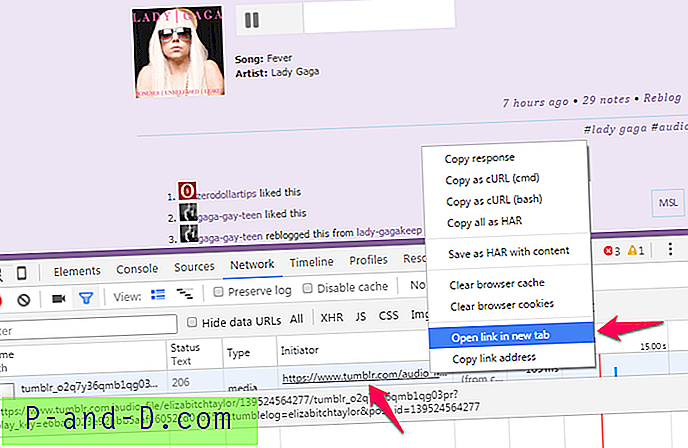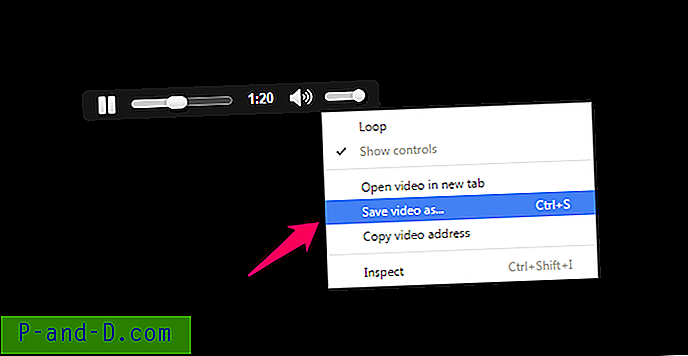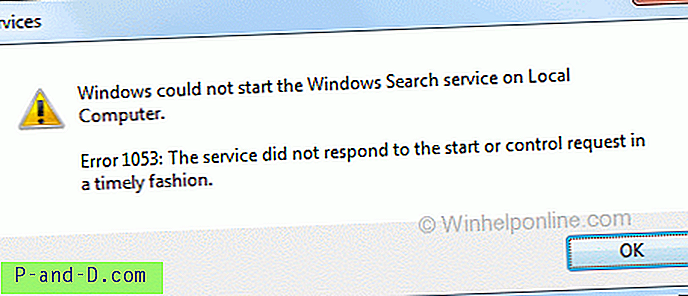Tumblr on üks populaarsemaid mikroblogimise ja suhtlusvõrgustike saite, millel on miljoneid igakuiseid külastajaid. Teenus võimaldab kasutajatel postitada multimeediumid ja muu sisu lühivormi ajaveebisse. Kasutajad saavad jälgida teiste kasutajate blogisid. Blogijad saavad ka oma ajaveebid privaatseks muuta.
Täna ütlen teile mõned meetodid, mille abil saate Tumblri postitusest helifaile või muusikapalasid oma seadmesse alla laadida, nimelt Androidi ja PC.
Laadige heli Tumblr.com-ist alla arvutisse
1. meetod. Brauseri laiendi / lisandmoodulite kasutamine
Fire FireFoxi brauseri jaoks
Samm 1.
Esiteks laadige oma FireFoxi brauseris alla Greasemonkey lisandmoodul.
2. samm.
Taaskäivitage Firefox ja paremal külgribal ilmub uus ikoon.
Näete ahvi-ikooni. Veenduge, et teil oleks linnuke linnukesega Luba valik.
3. samm.
Laiendi TumTaster installimiseks minge veebisaidile.
4. samm.
Taaskäivitage Firefox. Minge Tumblrisse ja leidke muusika- või helipostitus. Näeme sellist sõnumit nagu allpool ja nüüd saate heli alla laadida.
⇒ Chrome'i brauseri jaoks
TumTasteris on saadaval ka Chrome'i jaoks, mis võimaldab teil heli Tumblrist alla laadida.
Samm 1.
Otsige ja installige TumTasteri laiendus Chrome'is ja lisage laiend oma Chrome'i brauserisse. näete
2. samm.
Minge Tumblrist heli otsima ja mängige seda. Näete "Allalaadimiseks klõpsake", paremklõpsake sellel nupul ja valige helifaili salvestamiseks kohalikku draivi "Salvesta link kui".
Rakendus teeb Tumblri armatuurlaual MP3-de allalaadimislingid.

Meetod 2. Süsteemi helisalvestite kasutamine
Tumblrist muusika ja helifailide salvestamiseks võiksite kasutada ka helisalvestusriista. Ja veelgi soodsam on see, et heli salvestamine võimaldab salvestada soovitud osa, mitte terve loo.
Laadige see tarkvara arvutisse alla, installige ja käivitage. Valige “Helisalvesti”.
Tasuta allalaadimine1. samm. Avage Tumblri sait ja leidke heli, mille soovite salvestada ja esitada.
2. samm . Helisalvesti sätete määramine.
3. samm . Tumblri heli salvestamise alustamiseks klõpsake helisalvesti peal “ REC ”.

➤ Kuna soovite heli salvestada ainult arvutisüsteemist, peate sisse lülitama süsteemi heli ja välja lülitama mikrofoni.
➤ Saate valida isegi helifaili vormingu. Menüünupp> „Eelistused“> „Seaded“ faili salvestamise vormingu valimiseks kaustast MP3 / WMA / AAC / M4A.
3. meetod. Kontrollige lehe URL-i
- Sirvige Chrome'is või Firefoxis Tumblri lehte vajaliku heliga.
- Avage arendajakonsool, vajutades klaviatuuril F12-klahvi.
- Lülitage arendajakonsoolis vahekaardile Võrk .
- Klõpsake Tumblri veebilehel nuppu Esita ja märkige vahekaardil Võrk ilmuva helifaili uus URL.
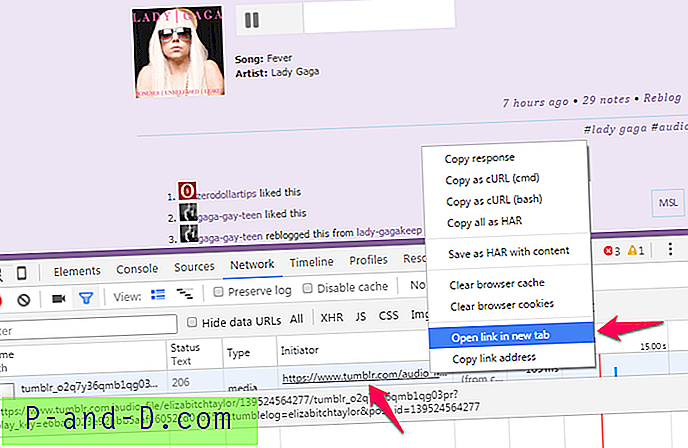
Heli URL vahekaardi Võrk all
- Paremklõpsake sellel ja valige Ava link uuel vahelehel .
- Lülitage äsja avatud vahekaardile ja paremklõpsake helipleierit ja valige Salvesta video nimega (Chrome) või Salvesta heli kui (Firefox). Heli laaditakse võrguühenduseta kasutamiseks alla.
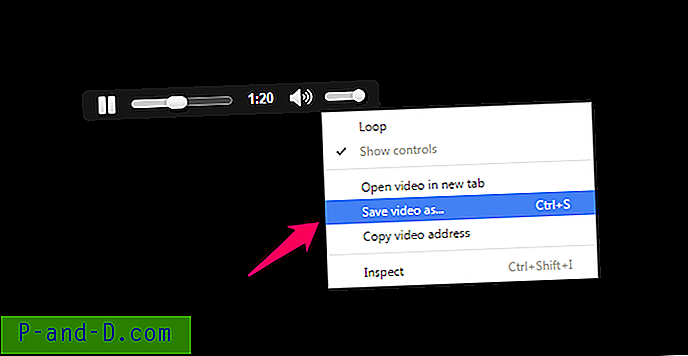
Laadige alla Tumblr Audio
Laadige heli alla Tumblri rakendusest Android-telefonile
Helifailid saate Tumblr Appi otse oma mobiiltelefonile lihtsa rakenduse abil alla laadida.
- Laadige lihtsalt oma Androidi nutitelefoni alla rakendus Timbloader for Tumblr.
- Avage rakendus Tumblr
- Klõpsake meediumisisu (foto / video / heli) all asuvat jagamise / saatmise nuppu.
- Valige loendist Timbloader
- Oodake, kuni teave on laaditud, klõpsake nuppu Laadi alla.
Märkus ja järeldus: loodan, et postitus oli kasulik. Kommenteerige allpool vajaduse korral abi või tuge. Samuti andke mulle teada, kui mõni meetoditest ei tööta. Terviseks!